Xiaomi Mi Box 4K: полное руководство по установке и использованию
Другое полезное руководство / / August 05, 2021
В Mi Box 4k было объявлено 8 мая этого года. Наряду с другими новинками от Mi, такими как Mi 10 5G. Устройство доступно для покупки с 10 мая (12 часов дня) в магазинах Flipkart, Mi по цене 3 499 индийских рупий. Напомним, Mi TV 4k - это Android-приставка с поддержкой HDR, которая может превратить любой телевизор в смарт-телевизор. Если сравнивать с другими сравнительными предложениями в этом ценовом сегменте, Mi Box предлагает гораздо больше функций. Итак, давайте посмотрим на краткий обзор характеристик и функций Mi Box.
Box работает на стандартной ОС Android 9 Pie. Следовательно, высокопроизводительный четырехъядерный процессор вместе с графическим процессором Mali -450 обеспечивают бесперебойную работу устройства. Кроме того, Box доступен с 2 ГБ оперативной памяти DDR3 и 8 ГБ встроенной памяти. Устройство поддерживает разрешение 4K и поддерживает контент HDR10. Таким образом, вы можете воспроизводить более качественные и четкие видео с потоковых сервисов, таких как Netflix и Amazon Prime. Для подключения Box оснащен Wi-Fi и Bluetooth 4.2. Что касается ввода-вывода, в коробке есть цифровой выход 3,5 мм для подключения аудиосистем. Устройство поддерживает звук Dolby для полного погружения. Кроме того, он имеет порт USB 2.0 для подключения флэш-накопителей и других периферийных устройств, таких как мышь или клавиатура. Что наиболее важно, в нем есть порт HDMI для подключения к телевизору.
Mi Box поставляется с хромированным покрытием Ultra. Таким образом, с его помощью вы можете транслировать контент 4K со своих устройств, совместимых с Chromecast, таких как ноутбук или телефон. Кроме того, вы можете использовать Google Assistant на телевизоре с помощью специальной кнопки Google Assistant на пульте Bluetooth Remote. Box сертифицирован Google, и доступ к Netflix можно получить без каких-либо проблем. Поскольку Box работает на стандартном Android, он поддерживает магазин Google Play. Отсюда вы можете получить тысячи приложений и игр.

Оглавление
-
1 Как настроить новый Mi Box 4k и начать им пользоваться?
- 1.1 Настройка с телевизором
- 1.2 Настройка Mi Box
- 1.3 Обновление и получение приложений
- 1.4 Поиск контента
- 2 Вывод
Как настроить новый Mi Box 4k и начать им пользоваться?
Итак, если вы купили устройство и не знаете, как его настроить? Не волнуйтесь, мы позаботимся обо всем. Точно следуйте инструкциям, и вы сможете приступить к работе в кратчайшие сроки. Настройка проста и понятна.
Настройка с телевизором

В вашем Mi Box есть порт HDMI, который мы будем использовать для подключения к телевизору. Подключите один конец кабеля к приставке, а другой конец к телевизору. Также для питания устройства у нас есть адаптер питания, который будет подключен к порту питания Box.
После подключения включите телевизор, установите источник на HDMI и включите Mi Box. Теперь вы можете увидеть, как Box загружается с логотипом Mi. Теперь вы можете использовать аудиокабель 3,5 мм для подключения к звуковой системе, а также использовать динамик телевизора.
Настройка Mi Box
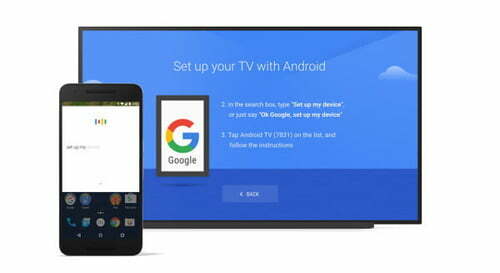
Теперь, когда у нас есть визуальные эффекты, пришло время настроить Mi Box. Сначала подключите пульт дистанционного управления Bluetooth к телевизору. Удерживая две кнопки, «Домой» и «Меню», когда вы находитесь рядом с телевизором (20 см), телевизор попросит вас сделать это первым при включении. Теперь вам нужно выбрать предпочтительный язык. Затем вам будет предложено настроить телевизор с помощью телефона Android. Обычно это самый простой способ настроить телевизор.
Читайте также: Как превратить старый телевизор в Smart TV с помощью Xiaomi Mi Box 4K
Для этого сначала убедитесь, что ваше устройство и телевизор подключены к одной сети. Теперь откройте приложение Google на своем телефоне Android и введите или скажите «настроить мое устройство». Теперь выберите свой телевизор из списка и следуйте инструкциям, пока не найдете код.
Убедитесь, что этот код отображается на вашем телевизоре. После этого ваше устройство будет настроено из вашей учетной записи Google, просто следуйте инструкциям на экране телевизора.
Обновление и получение приложений
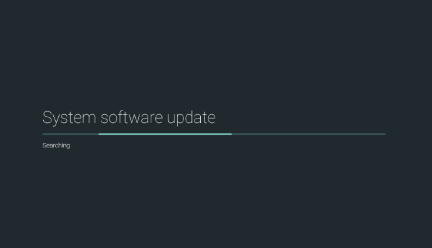
Как только вы закончите настройку, вам будет показано краткое руководство. После завершения вы попадете на главный экран. Если на вашем устройстве есть обновления для загрузки, на экране отобразится уведомление, нажмите на него с помощью пульта дистанционного управления и позвольте ему загрузить обновление и установить. Подождите, пока он закончится. Обновление содержит новые функции и исправления. Поэтому настоятельно рекомендуется обновить Mi Box перед его использованием. Для загрузки обновления потребуется определенная часть, в зависимости от размера и скорости вашего интернета.
Теперь после обновления запустите Play Store и загрузите обновления для предустановленных приложений. Box поставляется с предустановленными Netflix, amazon prime и youtube. Теперь после их обновления вы также можете добавлять новые приложения из самого магазина.
Поиск контента

Теперь, когда мы настроили его с нашим телевизором, теперь остается только использовать его. Для поиска контента вы можете использовать помощник Google с пульта дистанционного управления. Нажмите кнопку помощника и произнесите контент, который хотите воспроизвести. Также вы можете использовать пульт для управления устройствами умного дома с помощью помощника.
Для игр и просмотра веб-страниц вы можете использовать беспроводную или проводную клавиатуру и мышь. Для игр вы можете использовать контроллер Bluetooth с Box.
Вывод
Итак, в заключение, это были шаги по настройке и использованию вашего нового Mi Box с телевизором. Настройка не займет у вас много времени. Итак, я надеюсь, что вы все правильно настроили. Устройтесь поудобнее и наслаждайтесь своим контентом без каких-либо проблем. Воспроизведение контента с качеством 4k будет стоить вам больше трафика данных. Поэтому убедитесь, что у вас есть быстрое и надежное подключение к Интернету для непрерывного воспроизведения.
Выбор редактора:
- Как всегда показывать полный URL-адрес в Google Chrome
- Как заблокировать YouTube на Nintendo Switch?
- Исправить NVIDIA High Definition Audio Нет проблемы со звуком в Windows 10
- Очистить историю просмотров в приложении Wish
- Как добавить Starz на YouTube TV
Рахул изучает информатику и проявляет огромный интерес к области технологий и криптовалюты. Большую часть времени он пишет, слушает музыку или путешествует по незнакомым местам. Он считает, что шоколад - это решение всех его проблем. Жизнь бывает, и кофе помогает.

![Загрузить прошивку N935FXXU2BRD4 Android Oreo для Galaxy Note FE [Fan Edition]](/f/652b8d071f22dfc859f502dc2118ab79.jpg?width=288&height=384)
![Как установить Stock ROM на Irbis TZ781 [Файл прошивки / Unbrick]](/f/4ebaf91a4f9638b59432286252c17224.jpg?width=288&height=384)
![Как установить Dirty Unicorns Oreo на Lenovo S60 [Android 8.1 Oreo]](/f/1443da626a6ea93f8e8b960d0ada5ae9.jpg?width=288&height=384)